При попытке установить, обновить или запустить программу или файл появляется следующее сообщение об ошибке:
Ошибка: «Windows не может получить доступ к указанному устройству, пути или файлу. Возможно, у вас нет нужных разрешений для доступа к этому объекту.»
Причина
Подобная проблема возникает при выполнении на компьютере любого из следующих условий.
- Нет разрешения на доступ к файлу или его расположению.
- Файл находится в недоступном в настоящее время расположении, например в сетевой папке или на внешнем диске, не подключенном к компьютеру в настоящий момент.
- Файл был перемещен или удален.
- Файл или ярлык поврежден.
- Windows может блокировать файл.
- Антивирусное программное обеспечение может блокировать файл.
Решение
Для устранения этой проблемы выполните действия, описанные ниже, начиная со способа 1. Если этот способ не исправит проблему, переходите к следующему способу.
Ошибка 5 отказано в доступе при запуске службы Windows 11, 10
Способ 1. Проверьте, есть ли у вас разрешение на открытие файла.
Примечание . Необходимо обладать правами администратора или быть членом группы «Администраторы», если компьютер входит в домен.
Разрешения — это правила, связанные с файлами, которые определяют, может ли пользователь получать доступ к файлу и какие действия с ним он может выполнять. Чтобы проверить разрешение на файл или папку, выполните указанные ниже действия.
Способ 2. Убедитесь, что расположение файла доступно.

Подобная ошибка может возникнуть, если ярлык или установка пытается получить доступ к расположению, недоступному в настоящее время (например, к сетевой папке или съемному диску). Проверьте путь к файлу, к которому Windows не может получить доступ, и убедитесь, что расположение доступно. (Снимок экрана для этого этапа приведен ниже.)
Способ 3. Убедитесь, что файл не был перемещен или удален.
Подобная ошибка может также возникать в случае, если файл был перемещен или удален. Перейдите в папку, содержащую необходимый файл, и убедитесь, что он находится там.
Способ 4. Повторно создайте ярлык, чтобы проверить наличие повреждений.
Подобная ошибка может также возникать в случае, если ярлык или файл другого типа был поврежден. Проверить ярлыки на наличие повреждений можно при помощи повторного создания ярлыка.
Способ 5. Проверьте, не блокирует ли файл система Windows.
- Щелкните заблокированный файл правой кнопкой мыши и выберите команду Свойства .
- На вкладке Общие нажмите кнопку Разблокировать , если этот параметр доступен.
Способ 6. Проверьте, не блокирует ли файл антивирусное программное обеспечение.
Чтобы проверить, не блокирует ли файл антивирусное программное обеспечение, временно отключите его и попытайтесь открыть файл. Если потребовалось временно отключить антивирусное программное обеспечение, включите его сразу же после выполнения необходимого действия. Если во время данного отключения компьютер подключен к Интернету, он уязвим для атак.
Как исправить «Ошибка 5: Отказано в доступе» при запуске службы
Такая ошибка может возникнуть, если папка, в которую uTorrent пытается скачать файлы, имеет ограниченные права доступа и у программы не хватает привилегий для записи туда. Что делать? Есть 2 способа решить проблему.
Способ 1
Закройте uTorrent, щелкните на его ярлыке (через который вы запускаете программу) правой кнопкой мыши и выберите «свойства». Откроется окно с параметрами, щелкните на вкладку «Совместимость». Там найдите надпись «Выполнять эту программу от имени администратора», поставьте в чекбокс рядом с ней галочку. Вот как это выглядит (скриншот сделан на Windows 10):
Нажмите кнопку «Применить», после того, как окно со свойствами будет закрыто, запустите торрент-клиент. Если uTorrent по-прежнему выдает ошибку «отказано в доступе write to disk» , попробуйте второй способ ее решения.
*Примечание: если вы не смогли найти ярлык программы, попробуйте вместо него поискать файл utorrent.exe, обычно он находится в папке «Program Files» на диске «C».
Способ 2
Смените каталог, в который скачиваются торренты. В корне любого диска создайте новую папку и назовите ее, например, «download» (название должно быть написано латинскими буквами). Затем зайдите в настройки uTorrent.

Кликните на надпись «Папки», отметьте галочками чекбоксы, как показано на скриншоте. В поле под ними щелкните на многоточие и в открывшемся окне выберите вашу недавно созданную папку «download».

Теперь новые файлы будут скачиваться туда. Осталось изменить директории для уже начатых загрузок. Выделите все торренты, щелкните на них правой кнопкой мыши и откройте «свойства» — «загружать в».
uTorrent — самый популярный BitTorrent-клиент, позволяющий пользователям свободно скачивать необходимые файлы, программы или игры. Торрент использует огромное количество людей по всему миру, они отмечают программу как самое удобное приложение для скачивания. Однако нередко пользователи встречаются с ошибками, возникающими при попытке загрузить файл на компьютер.
Распространена проблема «Отказано в доступе (Write to disk)», при возникновении которой Торрент отказывает в скачивании приложений после достижения им загрузки в 1–2%. Ошибка не исчезает и при перезагрузке программы и всего компьютера. Какие меры предпринять при возникновении «Write to disk», чтобы исправить проблему и спокойно завершить загрузки файла, читайте в этой статье.
Почему возникла проблема?
Суть ошибки становится понятна, если перевести ее название. В данном случае проблема будет звучать как «Отказано в доступе при записи на диск». Это значит, что Torrent на компьютере пользователя не обладает достаточным количеством прав, чтобы продолжить закачку и сохранить файл в указанную папку. Отказывать в скачивании Торрент может по нескольким причинам:

Что делать при возникновении ошибки?
Если клиент отказал в скачивании файла , стоит проверить несколько факторов, влияющих на его нормальную работу.

Если, помимо одного файла, клиент загружает еще несколько программ, измените их папку для скачивания. Кликнув на выбранную загрузку правой кнопкой мыши, отыщите раздел «Дополнительно», а в нем — «Загружать в», где укажите новое направление, поставленное ранее в «Настройках». Выполните действия для каждого загружаемого файла.
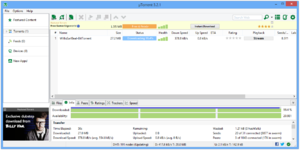
Выводы
«Отказано в доступе», или проблема «Write to disk» часто возникает при недостатке прав у установленного Торрент-клиента или при некорректном пути сохранения файла. Скачать программу полностью и избавиться от ошибки можно многими способами.
Также важно обратить внимание на вирусы, попавшие на компьютер, или антивирусные программы, борющиеся с ними, которые могут блокировать закачку файла.
Похожие статьи
- Как понизить пинг в World of Tanks?
- Акции World of Tanks: какие бывают и как ими правильно пользоваться
- Скачать моды wot 0.9 12. Скачать моды для World of Tanks. Последние моды для WoT
- Понижаем Пинг в World Of Tanks
Источник: lab-music.ru
Отказано в доступе Ошибка 0x80070005 при установке приложений в Windows 10
Ошибка отказа в доступе 0x80070005 обычно возникает при попытке установить новую программу или обновить ОС Windows 10. Во время установки программного обеспечения программа пытается запустить процесс, к которому у вас, как у пользователя, нет прав доступа. В этой статье мы рассмотрели все возможные причины, которые могут привести к этой ошибке, и несколько способов их устранения. Давайте подробно рассмотрим эти решения —

Ошибка отказа в доступе 0x80070005 Решения
Если вы тоже получаете эту ошибку отказа в доступе при установке новых программ на свой компьютер, попробуйте последовательно выполнить следующие предложения: Примечание. Обязательно создайте полную резервную копию всех важных файлов и папок на вашем компьютере.
1]Перезагрузите компьютер
Хотя это не кажется решением, перезагрузка компьютера может решить эту проблему. Однако не забудьте отключить все USB-устройства и отключить их. Перезагрузите Windows и, когда это произойдет, подключите только мышь и клавиатуру и попытайтесь установить программу, которая ранее генерировала код ошибки 0x80070005. Посмотрим, поможет ли это. Если нет, попробуйте следующий набор решений —
2]Изменить атрибуты файла
- Щелкните файл установки правой кнопкой мыши и выберите «Свойства».
- Перейдите на вкладку Общие и посмотрите текущий статус флажка Только для чтения.
- Если он уже отмечен, щелкните один раз, чтобы снять отметку, и нажмите OK.

- Это сделает файл готовым к установке.
3]Измените настройки безопасности файлов, чтобы решить проблему 0x80070005
Вполне возможно, что настройки безопасности файлов программы установки неправильно настроены. Чтобы изменить это, щелкните файл правой кнопкой мыши и выберите «Свойства».
- Перейдите на вкладку Безопасность и проверьте, все ли разрешения предоставлены для этого файла или нет. Если нет, нажмите кнопку «Изменить» и внесите соответствующие изменения.

- Затем установите флажок «Полный доступ» в разделе «Разрешения для прошедших проверку пользователей».

- Нажмите «Применить», затем «ОК», чтобы подтвердить эти изменения.
4]Используйте средство устранения неполадок обновлений Windows
Средство устранения неполадок Центра обновления Windows лучше всего использовать в случаях, когда вы не можете установить новые приложения или применить ожидающее обновление. Вот как выполнить эту задачу —
- Нажмите «Windows + X»На клавиатуре, чтобы открыть интерфейс настроек.
- Выбирать Обновление и безопасность> Устранение неполадок.
- Перейдите вправо и нажмите Дополнительные средства устранения неполадок.
- Затем нажмите Центр обновления Windows, чтобы расширить его панель, и выберите «Запустить средство устранения неполадок».

- Следуйте инструкциям на экране, чтобы завершить процесс устранения неполадок.
5]Глубокое сканирование на вирусы и вредоносное ПО
Иногда Защитник Windows или сторонняя антивирусная программа также может запрещать установку новых приложений на компьютер. Это возможно только в том случае, если они обнаружат любой подозрительный файл, прикрепленный к файлу .exe.
Чтобы исправить это, вы должны выполнить полное сканирование всего ПК и проверить, не возвращает ли оно вирусов или вредоносных программ. Если это не помогает, временно отключите Защитник Windows или внешнюю антивирусную программу.
Брандмауэр Windows также может ограничивать установку программ на ваше устройство. В этом случае обязательно выключите его и попробуйте снова установить обновления.
6]Запустите SFC, чтобы исправить 0x80070005
SFC — еще один инструмент Windows, который может диагностировать весь компьютер на предмет возможного повреждения и отсутствия файлов. Запуск этого инструмента автоматически устранит первопричины. Вот как запустить служебную программу проверки системных файлов —
- Запустите командную строку от имени администратора на вашем компьютере.
- Введите sfc / scannow рядом с мигающим курсором и нажмите клавишу Enter.

- Эта команда обычно занимает 15-20 минут, поэтому ждите терпеливо.
- После этого перезагрузите компьютер, чтобы применить последние изменения.
7]Обновление Windows 10 вручную
Если ни один из вышеперечисленных способов не устранит ошибку 0x80070005, обновление Windows 10 вручную может решить эту проблему. Для этого используйте приведенное ниже руководство —
- Выберите «Настройки»> «Обновление и безопасность»> «Центр обновления Windows».
- Перейдите на правую панель и нажмите Просмотреть историю обновлений.

- На следующем экране запишите номер неудачного накопительного обновления.
- Затем посетите каталог Центра обновления Майкрософт и скопируйте / вставьте номер CU.
- Выберите обновление, которое хорошо соответствует архитектуре вашей системы, и нажмите кнопку «Загрузить».
- Затем щелкните верхнюю ссылку, чтобы начать загрузку последнего накопительного обновления.
- После завершения загрузки откройте папку, содержащую файл установки, и дважды щелкните его.
Источник: pazd.ru
Ошибка в uTorrent: отказано в доступе write to disk
Такая ошибка может возникнуть, если папка, в которую uTorrent пытается скачать файлы, имеет ограниченные права доступа и у программы не хватает привилегий для записи туда. Что делать? Есть 2 способа решить проблему.
Способ 1
Закройте uTorrent, щелкните на его ярлыке (через который вы запускаете программу) правой кнопкой мыши и выберите «свойства». Откроется окно с параметрами, щелкните на вкладку «Совместимость». Там найдите надпись «Выполнять эту программу от имени администратора», поставьте в чекбокс рядом с ней галочку. Вот как это выглядит (скриншот сделан на Windows 10):

Нажмите кнопку «Применить», после того, как окно со свойствами будет закрыто, запустите торрент-клиент. Если uTorrent по-прежнему выдает ошибку «отказано в доступе write to disk», попробуйте второй способ ее решения.
*Примечание: если вы не смогли найти ярлык программы, попробуйте вместо него поискать файл utorrent.exe, обычно он находится в папке «Program Files» на диске «C».
Способ 2
Смените каталог, в который скачиваются торренты. В корне любого диска создайте новую папку и назовите ее, например, «download» (название должно быть написано латинскими буквами). Затем зайдите в настройки uTorrent.

Кликните на надпись «Папки», отметьте галочками чекбоксы, как показано на скриншоте. В поле под ними щелкните на многоточие и в открывшемся окне выберите вашу недавно созданную папку «download».

Теперь новые файлы будут скачиваться туда. Осталось изменить директории для уже начатых загрузок. Выделите все торренты, щелкните на них правой кнопкой мыши и откройте «свойства» — «загружать в».

Выберите вашу новую папку «download» и нажмите «ОК». После этого ошибка должна исчезнуть.
Для наглядности я подготовил видеоинструкцию:
Источник: utorrentinfo.ru